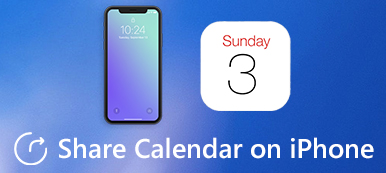Vil du miste alle planene dine hvis Google Kalender-hendelsene dine går tapt? Ikke bekymre deg; bortsett fra plansikkerhetskopiene dine, er det mange måter å gjenopprette slettede hendelser på Google Kalender. Mange Google-sikkerhetskopieringsfunksjoner gir mulig tilgang til slettede filer. Hvis du noen gang har eksportert dem til datamaskinen din, vil det være mer praktisk å gjenopprette de slettede Google Kalender-hendelsene. I mange situasjoner kan du endelig finne en vei ut. Du kan fortsette å lese for å lære hvordan Google Kalender gjenoppretter slettede hendelser.
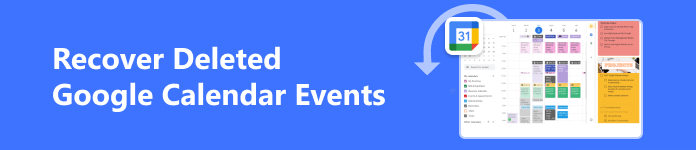
- Del 1: Gjenopprett slettede Google Kalender-hendelser som er lagret på din PC/Mac
- Del 2: Slik gjenoppretter du slettede hendelser fra papirkurven
- Del 3: Gjenopprett slettede Google Kalender-hendelser fra eksporter
- Del 4: Vanlige spørsmål om gjenoppretting av slettede Google Kalender-hendelser
Del 1: Gjenopprett slettede Google Kalender-hendelser som er lagret på din PC/Mac
Anta at du noen gang har lastet ned Google Kalender lokalt. I så fall vil det være enkelt å gjenopprette de slettede hendelsene i Google Kalender selv om du har slettet dem permanent fra papirkurven. Ved hjelp av Apeaksoft Data Recovery, det er aldri en stor sak å gjenopprette tapte filer. Dette kraftige programmet kan skanne hele PC-en din for å finne eventuelle slettede Google Kalender-hendelser som er lagret lokalt. Etter skanning kan du gjenopprette de slettede hendelsene i Google Kalender med noen få klikk.

4,000,000 + Nedlastinger
Velg en harddisk på PC-en for å skanne tapte Google Kalender-hendelser.
Merk de tapte Google Kalender-filene i rødt for deg å velge.
Klassifiser alle typer filer i bestemte grupper med klare stier.
Gjenopprett slettede Google Kalender-hendelser når skanning fortsatt er på.
Trinn 1 Last ned Apeaksoft Data Recovery gratis og start den. Det ville hjelpe hvis du valgte Document filtyper siden du vil gjenopprette de slettede hendelsene på Google Kalender. Husk at disse hendelsene er lagret i .cvs- eller .ics-utvidelser. Deretter velger du harddisken der Google Kalender-hendelsene er lagret. Klikk på Skanne knappen for å søke etter dem.
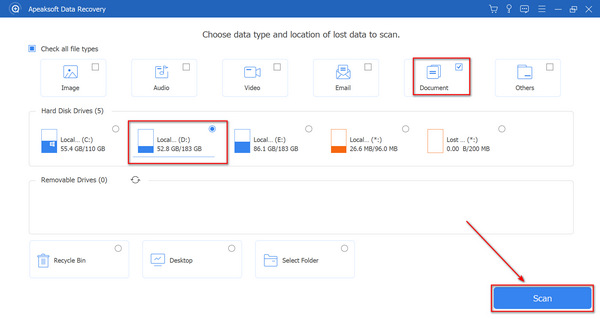
Trinn 2 Du kan gjenopprette de slettede Google Kalender-hendelsesfilene under skanneprosessen. Dette programmet vil merke de slettede filene i rødt slik at du kan velge dem og klikke på Gjenopprette knappen for å enkelt hente de tapte hendelsesfilene.
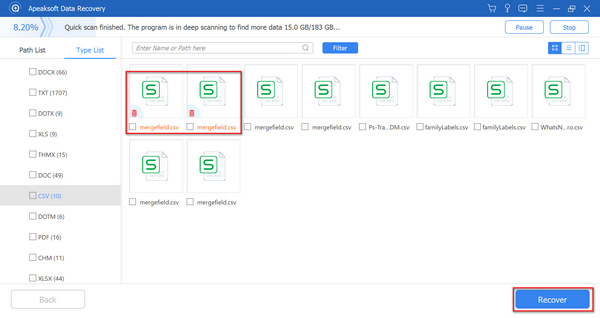
Del 2: Slik gjenoppretter du slettede hendelser fra papirkurven
Når du har mistet hendelsene dine i Google Kalender, må du ikke glemme papirkurven, spesielt når du ikke har slått på Google Cloud Backup. Papirkurv-mappen din kan hjelpe deg med å lagre slettede filer, slik at du kan gå til den for å gjenopprette slettede Google Kalender-hendelser.
Trinn 1 Gå til Google Kalender og logg på kontoen din. Klikk deretter på innstillinger knappen på oversiden og deretter Trash knapp.
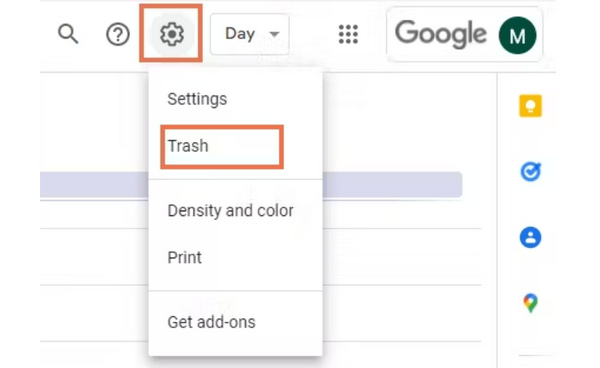
Trinn 2 Du kan finne de tapte hendelsene i papirkurven. Velg de ønskede og klikk på Gjenopprette for å gjenopprette de slettede hendelsene i Google Kalender til de tidligere stedene. Du kan gå tilbake til kalenderen din for å sjekke disse hendelsene.

Hvis Google-kalenderen din er for bedrifter, kan andre brukere tømme papirkurven, noe som gjør det umulig å gjenopprette de slettede hendelsene på Google Kalender. Derfor kan du legge til flere sikkerhetskopifiler, som f.eks synkronisering av Google Kalender med iPhone.
Del 3: Gjenopprett slettede Google Kalender-hendelser fra eksporter
Hvis du regelmessig eksporterer Google Kalender-hendelsene til datamaskinen din, kan du gjenopprette de slettede Google Kalender-hendelsene fra de eksporterte filene. Disse filene på datamaskinen din vil ikke bli endret av partnerne dine. Det avhenger imidlertid av hvor nylig du eksporterte filene. Kanskje du ikke kan gjenopprette de nylig lagt til hendelsene.
Trinn 1 Åpne Google Kalender og klikk på innstillinger knappen øverst til høyre. Klikk deretter på Import Eksport knappen, deretter Import for å legge til de lokalt lagrede Google Kalender-hendelsesfilene.
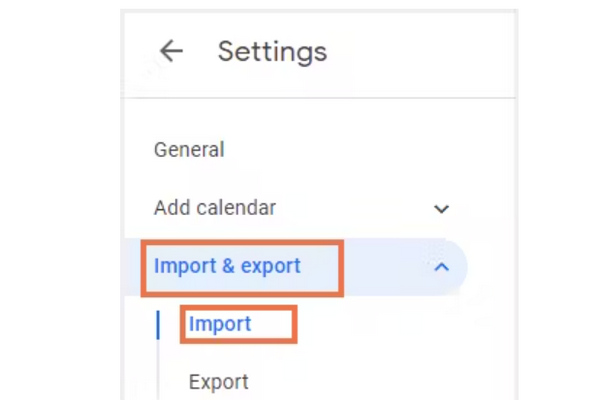
Trinn 2 Det kan ta tid å finne hendelsesfilene på datamaskinen. Når du finner dem, velg dem og klikk på Import knapp. Google Kalender vil gjenopprette slettede hendelser til tidligere steder.
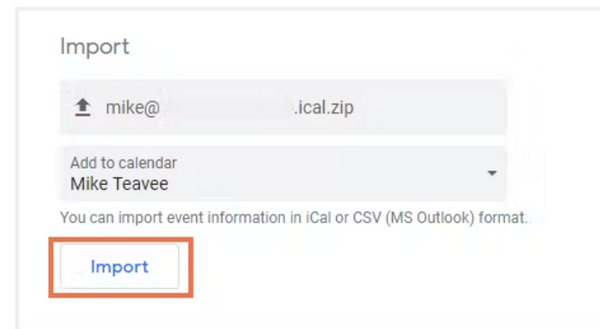
Del 4: Vanlige spørsmål om gjenoppretting av slettede Google Kalender-hendelser
Hvorfor finner jeg ikke de slettede aktivitetene fra Google Kalender i papirkurven?
Papirkurv-mappen kan lagre de slettede filene i bare 30 dager etter sletting. Hvis tiden går ut, kan du bare ty til de lokale filene eller Apeaksoft Data Recovery for å gjenopprette de slettede hendelsene på Google Kalender.
Vil gjenoppretting av slettede Google Kalender-hendelser bringe tilbake alle detaljene?
Ja, det vil det. Hendelsene fra papirkurven eller lokalt lagrede filer vil inneholde alle detaljene, for eksempel datoer og notater. Men du må importere de lokale filene, ellers kan du ikke nå detaljene.
Kan jeg gjenopprette alle slettede Google Kalender-hendelser samtidig?
Ja, det kan du. Papirkurv-mappen hjelper deg enkelt å gjøre det hvis du velger alle de slettede hendelsene. Når du gjenoppretter hendelsene på Google Kalender fra lokale filer, lagres alle hendelsene i én fil, slik at de også gjenopprettes på en gang.
Konklusjon
Det er mer komplisert enn å gjenopprette et bilde gjenopprette slettede hendelser på Google Kalender. Disse kalenderhendelsene lagres i et bestemt format hvis du lagrer dem lokalt. Når du vil gjenopprette Google Kalender-hendelsene med filene, må du også importere dem til Google Kalender. Med anerkjennelse, Apeaksoft Data Recovery kan raskt skanne PC-en din for å finne de slettede hendelsesfilene. Med dette kraftige programmet kan du raskt importere disse filene for å gjenopprette Google Kalender-planene dine!